Cách cài đặt tiện ích mở rộng trình duyệt trong Multilogin X
Tiện ích mở rộng trình duyệt dành cho mục đích gì?
Với tiện ích mở rộng Trình duyệt, bạn có thể cài đặt các công cụ vào hồ sơ của mình giống như trên trình duyệt thông thường. Cho dù đó là tiện ích mở rộng công khai (như trình chặn quảng cáo hoặc trình quản lý mật khẩu) hay tiện ích do nhóm của bạn tự xây dựng, bạn đều có thể chạy nó bên trong bất kỳ hồ sơ nào.
Tại sao tiện ích mở rộng trình duyệt lại hữu ích
- Sử dụng các công cụ yêu thích của bạn: thêm tiện ích mở rộng Chrome hoặc Firefox để tăng cường quy trình làm việc của bạn
- Quy trình làm việc tùy chỉnh: tải tiện ích mở rộng riêng tư hoặc do nhóm xây dựng cho các tác vụ chuyên biệt
Cách sử dụng tiện ích mở rộng của trình duyệt
Bạn đang tìm cách cài tiện ích bằng API? Hãy xem hướng dẫn Cách cài tiện ích trình duyệt bằng Postman.
Phương pháp quản lý tiện ích mở rộng
Ai có thể sử dụng tính năng này?
- 👨💻 Chủ tài khoản, người quản lý
- 💰 Có sẵn trên tất cả các gói
- Nhấp vào “Tiện ích mở rộng” trong menu bên trái của giao diện Multilogin X
- Nhấp vào “Thêm” để bắt đầu quá trình cài đặt
- Chọn lưu trữ cục bộ hoặc đám mây
- Nhập URL của tiện ích mở rộng:
- Đối với tiện ích mở rộng Chrome/Mimic, nhập URL từ Chrome Web Store
- Đối với tiện ích mở rộng Firefox/Stealthfox, nhập URL từ Firefox Add-ons
- Sau khi nhập URL, nhấp vào “Thêm” để cài đặt tiện ích mở rộng

Sử dụng giao diện
Phương pháp này giống như cài đặt tiện ích mở rộng trong trình duyệt thông thường.
- Bắt đầu hồ sơ trình duyệt của bạn
- Truy cập cửa hàng Chrome trực tuyến nếu bạn sử dụng Mimic hoặc trang tiện ích bổ sung của trình duyệt Firefox nếu bạn sử dụng Stealthfox
- Chọn tiện ích mở rộng của bạn và nhấp vào "Add to Chrome" hoặc "Add to Firefox"
- Bạn sẽ thấy tiện ích mở rộng đã cài đặt ở góc trên cùng bên phải của cửa sổ hồ sơ trình duyệt
Sử dụng thư mục
Mimic
Các tiện ích mở rộng được đặt trong thư mục mimic đều có sẵn trong tất cả các hồ sơ ctrình duyệt Mimic : mới và cũ, hồ sơ thông thường và hồ sơ nhanh.
Chuẩn bị tệp (phương pháp 1)
- Truy cập cửa hàng web Chrome và cài đặt tiện ích mở rộng theo lựa chọn của bạn
- Vào
chrome://version/và kiểm tra “Đường dẫn hồ sơ”, ví dụ:/Users/username/mlx/profiles/46f57e7c-b80a-371e-9a1e-568cb2830359/391670f2-9c19-4279-9a3b-5a9fcc1f1793/065a29da-a68a-4c56-bf33-3d5019abfe60/Default - Mở đường dẫn này trong trình khám phá tệp của bạn và đi đến thư mục
Extensions, tại đó bạn sẽ thấy một thư mục có tên làextension ID - Sau khi mở, bạn sẽ thấy một thư mục có tên là
extension version– đây là thư mục mà bạn sẽ cần thêm (xem “Sử dụng tệp”)
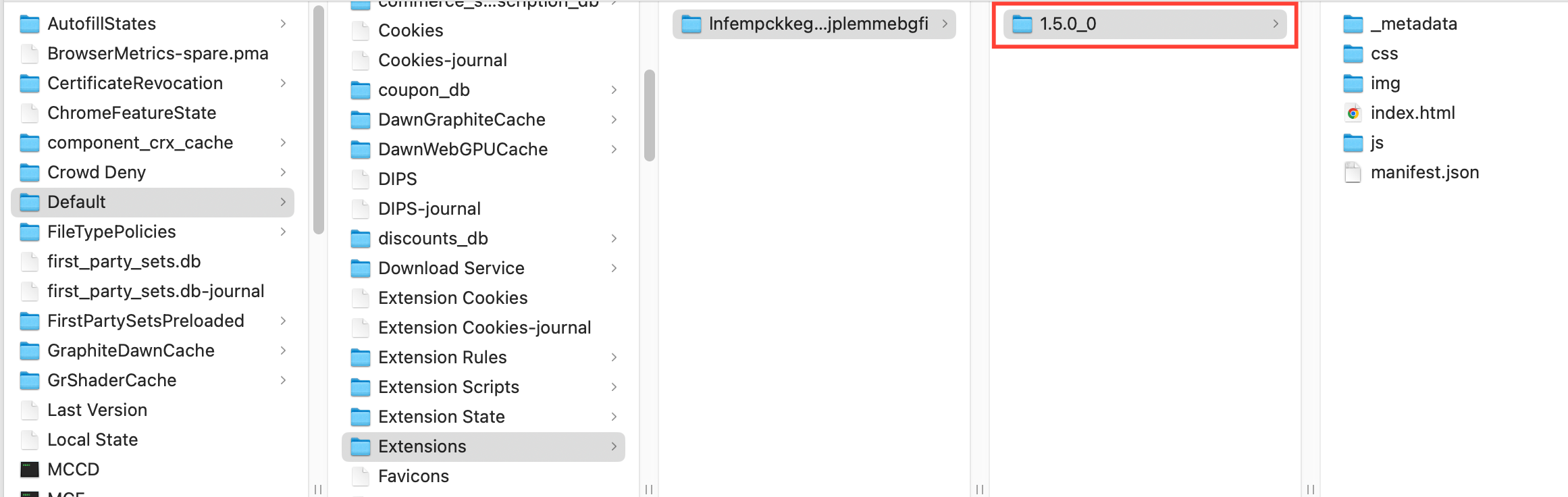
Chuẩn bị tập file (phương pháp 2)
- Truy cập cửa hàng Chrome trực tuyến
- Chọn tiện ích mở rộng và sao chép ID của nó từ thanh địa chỉ:
https://chromewebstore.google.com/detail/extension-name/ extension-id - Dán ID vào CRXViewer và chọn "Download as ZIP"
- Giải nén tệp ZIP của bạn vào một thư mục mới
Sử dụng tập tin
- Chuyển đến thư mục
mlxtrong hệ thống tệp của bạn:- Windows:
C:\Users\%username%\mlx - macOS:
/Users/%username%/mlx - Linux:
/home/%username%/mlx
- Windows:
- Tạo một thư mục mới có tên
custom_extensionsvà một thư mụcmimicbên trong nó - Đặt thư mục tiện ích mở rộng của bạn từ bước 4 ở trên vào thư mục
mimic
Stealthfox
Các tiện ích mở rộng được đặt trong thư mục stealthfox chỉ có trong hồ sơ trình duyệt Stealthfox mới, hồ sơ thông thường và hồ sơ nhanh.
Đang chuẩn bị tập tin
- Truy cập trang tiện ích bổ sung của trình duyệt Firefox
- Chọn tiện ích mở rộng và nhấp chuột phải vào nút "Add to Firefox", sau đó chọn "Save Link As"
- Tệp
.xpisẽ được tải xuống máy tính của bạn
Sử dụng tập tin
- Chuyển đến thư mục
mlxtrong hệ thống tệp của bạn:- Windows:
C:\Users\%username%\mlx - macOS:
/Users/%username%/mlx - Linux:
/home/%username%/mlx
- Windows:
- Tạo một thư mục mới có tên
custom_extensionsvà một thư mụcstealthfoxbên trong nó - Đặt tệp
.xpicủa bạn từ bước 3 ở trên vào thư mụcstealthfox
Cách gán tiện ích mở rộng cho hồ sơ
- Các hồ sơ Stealthfox chỉ hiển thị tiện ích mở rộng của Firefox
- Các hồ sơ Mimic chỉ hiển thị tiện ích mở rộng của Chrome
Bạn có thể gán tiện ích mở rộng cho các hồ sơ cụ thể để có trải nghiệm phù hợp hơn. Có một số cách để làm điều này.
Từ menu tiện ích mở rộng
- Nhấp vào “Tiện ích mở rộng” trong menu bên trái
- Chọn tiện ích mở rộng bạn muốn gán
- Nhấp vào “Quản lý hồ sơ đã gán” trong menu trên cùng
- Chọn hồ sơ bạn muốn thêm tiện ích mở rộng
- Nhấp “Xác nhận” để hoàn tất việc gán

Từ menu chuột phải
- Nhấp chuột phải vào một hồ sơ (hoặc nhiều hồ sơ) trong danh sách của bạn
- Từ menu chuột phải, chọn “Tiện ích mở rộng”
- Chọn các tiện ích mở rộng bạn muốn thêm vào các hồ sơ đã chọn

Từ cài đặt hồ sơ
- Đi đến phần “Thêm” trên trang cài đặt hồ sơ
- Chọn các tiện ích mở rộng bạn muốn thêm vào hồ sơ
- Tạo hoặc cập nhật hồ sơ để lưu thay đổi

Mẹo chuyên nghiệp
- Cài đặt các công cụ như Grammarly, LastPass hoặc trình chặn quảng cáo để công việc dễ dàng hơn
- Kiểm tra các tập lệnh tự động hóa hoặc trình quản lý cookie bằng cách thêm chúng dưới dạng tiện ích mở rộng
- Hãy cập nhật các tiện ích mở rộng tùy chỉnh của bạn bằng cách tải lại chúng nếu có thay đổi
Câu hỏi thường gặp
Tôi có thể cài đặt nhiều tiện ích mở rộng không?
Đúng vậy – chỉ cần đảm bảo chúng không xung đột với nhau.
Các tiện ích mở rộng có còn tồn tại sau khi tôi đóng hồ sơ không?
Có, tiện ích mở rộng sẽ được lưu vào hồ sơ đó cho đến khi bạn xóa chúng.
Tiện ích mở rộng có được chia sẻ trên nhiều hồ sơ không?
Không – mỗi hồ sơ có một bộ riêng. Rất hữu ích để giữ mọi thứ tách biệt.


